
Berikut adalah cara mengetahui password Wifi :
4. WiFi Menggunakan HP Android (IP Address )
4.1. Sambungkan ke Jaringan WiFi. pilih jaringan WiFi.
4.2. Pilih opsi Modify Network Configuration.
4.3. Ubah IP Address ke 192.168.1.2, lalu klik Save.
4.4. Buka browser, masukkan alamat 192.168.1.254.
4.5. Masukkan username dan password dengan : ADMIN atau USER.
4.6. Pilih Pengaturan lalu pilih WiFi.
4.7. Cek bagian SSID Name dan SSID Passphrase.

5. WiFi Menggunakan Command Prompt
5.1. Tekan tombol Windows + R pada keyboard.
5.2. Ketik cmd lalu Enter.
5.3. Masukkan perintah netsh wlan show profile [Nama WiFi] key=clear
5.4. Tekan Enter. kemudian cek bagian Key Content untuk mengetahui password WiFi yang diincar.
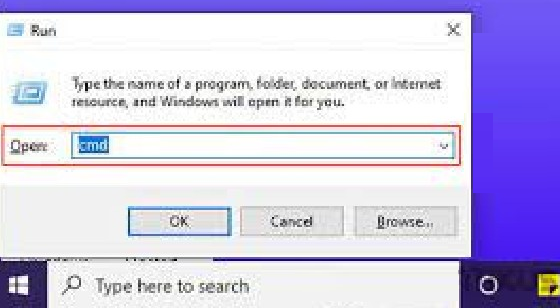
6. WiFi melalui Menu Network and Internet
6.1. Buka Control Panel
6.2. Cari menu Network and Internet.
6.3. Tekan menu Network and Sharing Center.
6.4. Pada jendela baru, tekan Manage Wireless Networks.
6.5. Pilih jaringan WiFi yang ingin diketahui password.
6.6. Tekan tab Wireless Properties, pilih Security.
6.7. Password WiFi terletak pada Network Security Key.
6.8. Untuk melihatnya, centang pada bagian Show Characters.

7. WiFi Menggunakan Kali Linux
7.1. Buka terminal pada Kali Linux.
7.2 Ketik perintah airmon-ng start wlan0.
7.3 Ketik perintah airodump-ng mon0 untuk memonitor jaringan yang tersedia.
7.4. Pilih target WiFi yang ingin dibobol.
7.5. Buka kembali terminal, ketik mdk3 mon0 d.
7.6. Ketik aircrack-ng -w /home/kbbi -b 54:A6:19:76:C7:F0 wificap-01.cap. Tunggu password WiFi muncul.

8. WiFi dengan Reset Router
8.1. Tekan dan tahan tombol Reset Router selama 10 detik.
8.2. Lepaskan tombol dan tunggu proses reboot.
8.3. Ubah nama pengguna/kata sandi.
8.4. Buka command prompt dan ketik ipconfig.
8.5. Cari Alamat IPv4, yang dimulai dengan 192.168.1.1.
8.6. Di browser, ketik 192.168.x.1.
8.7. Ganti "X" dengan nomor yang ditemukan di pencarian ipconfig.

Baca juga artikel yang berkaitan : Beberapa Cara Mengetahui Password WiFi - I